Prieiga draudžiama NVIDIA valdymo skydelyje - sprendimas
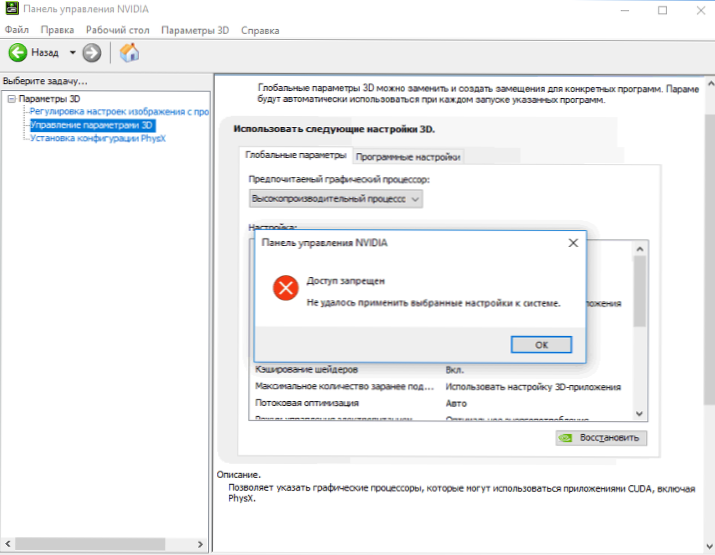
- 4494
- 848
- Pete Fahey Sr.
Kartais keičiant parametrus NVIDIA valdymo skydelyje, galite gauti klaidos pranešimą: Prieiga yra draudžiama, nebuvo įmanoma pritaikyti pasirinktus nustatymus sistemai. Paprastai ši klaida įvyksta tada.
Šiose instrukcijose išsamiai apie tai, kaip ištaisyti „prieigos“ klaidą „NVIDIA“ valdymo skydelyje „Windows 10“ ir ankstesnėse sistemos versijose. Aš jums primenu, kad „Windows 10“ galite pakeisti numatytąją vaizdo plokštę sistemos parametruose.
- NVIDIA valdymo skydelyje draudžiama paprasti prieigos prie klaidų prieigos būdas
- Papildomi metodai
- Vaizdo instrukcija
Kaip ištaisyti klaidą
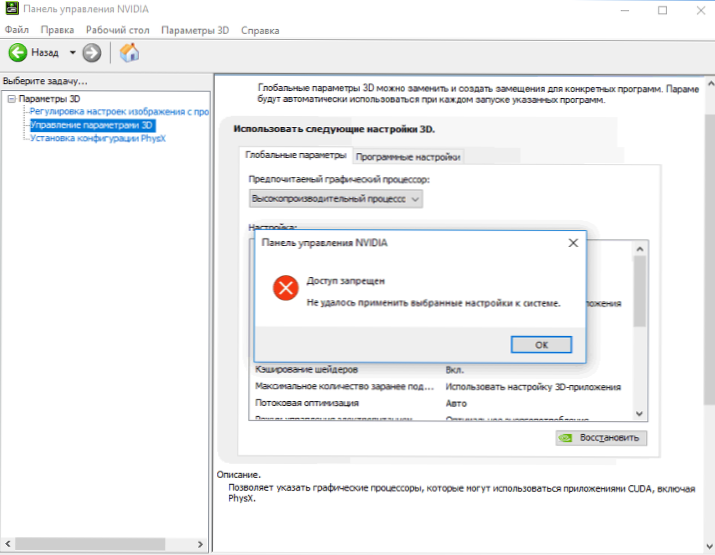
Prieš pradėdami, aš rekomenduoju atlikti paprastą kompiuterio ar nešiojamojo kompiuterio paleidimą, o „Windows 10“ atveju naudokite elementą „Iš naujo paleisti“, o ne atlikti darbus su vėlesne įtraukimu.
Paprasti būdai, kaip išspręsti „prieigą“ NVIDIA valdymo skydelyje
Jei ankstesnis metodas neveikė, kita paprasta parinktis yra įsitraukti į NVIDIA valdymo skydą:
- Jei turite „Windows 10“, tada eikite į parametrus - programas, „NVIDIA“ valdymo skydą rasite „Programų ir galimybių“ sąraše, spustelėkite skyrių „Papildomi parametrai“, pabandykite naudoti „pataisymą“ ir Iš naujo nustatykite mygtukus, kad iš naujo nustatytumėte programą. Taip pat galite išbandyti „NVIDIA“ valdymo skydelio paleidimą administratoriaus vardu: Programą randame meniu „Pradėti“, dešiniuoju pelės mygtuku - papildomai - paleisti administratoriaus vardu.
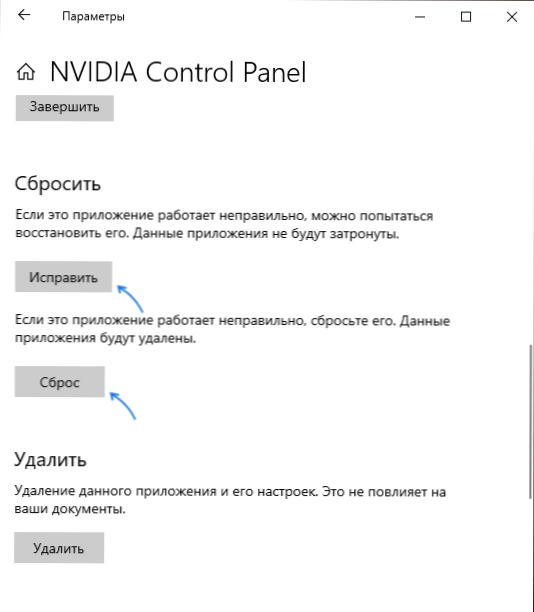
- Ankstesnėse „Windows“ versijose pabandykite apsilankyti C: \ Program Files \ NVIDIA Corporation \ Valdymo skydelio klientas Ir pradėk NVCPLUI.Exe Administratoriaus vardu (kaip paleisti žaidimą ar programą administratoriaus vardu).
- Eikite į aplanką C: \ ProgramData \ nvidia Corporation \ (Galite įvesti kelią į laidininko adreso eilutę ir paspauskite ENTER), tada spustelėkite aplanką su dešiniu mygtuku Drs Ir pasirinkite elementą „Savybės“. Patikrinkite, ar yra ankstesnių šio aplanko versijų skirtuke „Ankstesnės versijos“, jei tokių yra, atkurkite ankstesnę versiją.
- Jei tai nepadeda, atidarykite aplanką Drs, Jame pasirinkite failus, kurių pavadinimai prasideda NVDRS Ir turi pratęsimą .Šiukšliadėžė. Perkelkite šiuos failus į kitą vietą (neskubėkite ištrinti), tada iš naujo paleiskite kompiuterį iš naujo.
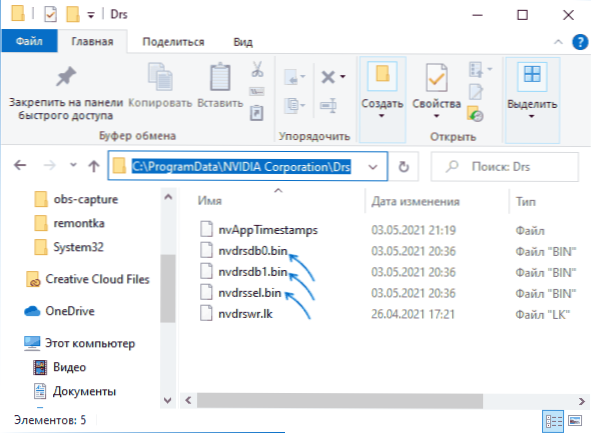
- „Windows 10“ taip pat galite pabandyti pašalinti „NVIDIA“ valdymo skydelio programą (parametruose - programos ir galimybės), tada dar kartą įdiegti ją iš „Microsoft Store“ iš „Microsoft Store“.
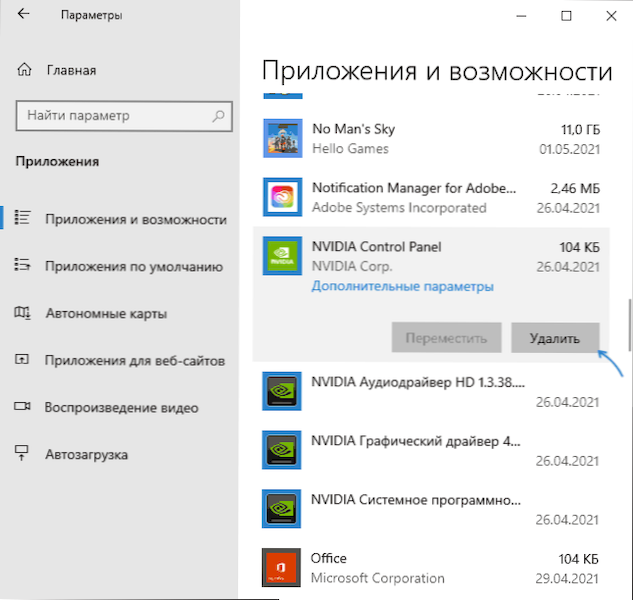
Papildomi metodai
Tolesni veiksmai yra susiję su „NVIDIA“ vaizdo plokščių tvarkyklėmis ir taip pat gali dirbti su nagrinėjama problema:
- Jei problema iškilo atnaujinus „NVIDIA“ tvarkyklę, pabandykite ją vėl susieti: eikite į įrenginių tvarkyklę (Win+r - Devmgmt.MSC), atidarykite „NVIDIA GeForce“ vaizdo plokštės savybes ir jei skirtuke „Driver“ yra aktyvus „Roll Back“ mygtukas, naudokite jį, naudokite jį.
- Pabandykite atsisiųsti „NVIDIA“ vaizdo įrašų kortelių tvarkykles iš svetainės Nvidija.ru arba iš nešiojamojo kompiuterio gamintojo vietos (pirma parinktis yra pirmenybė), o paleidus montuotoją, pasirinkite elementą „Selektyvusis diegimas“, tada pažymėkite elementą „Atlikite švarų diegimą“. Baigę diegimą, iš naujo paleiskite kompiuterį ir patikrinkite, ar klaida „prieiga yra draudžiama. Nebuvo įmanoma pritaikyti pasirinktų parametrų sistemai “.
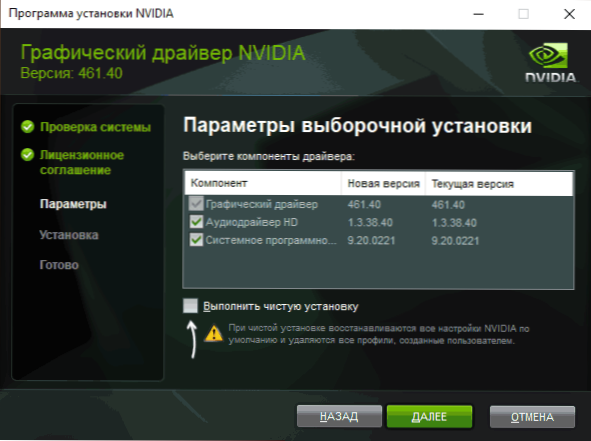
- Pabandykite naudoti sistemos atkūrimo taškus tą dieną, kai problemos neparodė: ji atkurs, „Inter Alia“, „NVIDIA“ tvarkykles ir registro parametrus, susijusius su grafikos valdymu, susijusiais su grafikos valdymu. Skaitykite daugiau: „Windows 10“ atkūrimo taškai.
- Atsargiai (vaizdas gali būti nerodomas prieš perkrovą kompiuteryje): Ištrinkite „NVIDIA“ vaizdo plokštės įrenginių tvarkyklę, o tada iki „Veiksmo“ meniu Atnaujinkite įrangos konfigūraciją. Įrangos konfigūracija.
Ir dar keli taškai, kurie nėra susiję su vairuotojais, bet galbūt gali atkurti NVIDIA valdymo skydelių veikimą:
- Kai kurių vartotojų teigimu, jų atveju, patikrinti sistemos diską naudojant CHKDSK: paleiskite komandų eilutę administratoriaus vardu, įveskite komandą, įveskite komandą Chkdsk c: /f ir spustelėkite Enter, o pasibaigus procesui, patikrinkite, ar situacija pasikeitė.
- Teoriškai trečiosios partijos programos, tokios kaip antivirusai ar atminties valymo produktai, taip pat gali sukelti klaidą, „prieiga yra draudžiama“. Jei neseniai buvo įdiegtas kažkas panašaus, pabandykite tai išjungti arba pašalinti.
- Pabandykite patikrinti „Windows“ sistemos failų vientisumą.
Vaizdo instrukcija
Tikiuosi, kad vienas iš siūlomų metodų padės jūsų atveju ir išspręs problemą.

